
コンピュータを初日として機能させたい場合は、アプリケーションが何を提供するかを確認するために、アプリケーションをインストールしないでください。 クレイジーのようなアプリケーションのインストールに専念し、理由がない場合は、その可能性があります 機器が機能しなくなります あなたがそれを買ったときのように。
コンピュータが初日のように動作を停止すると、プログラムの陳腐化について話すのは非常に簡単です。 ただし、コンピューターの場合はそうではなく、互換性があり、互換性のある最新バージョンのWindows10で明確な例が見られます。 10歳できちんと動作します。
特定のタスクを実行するアプリケーションを探すとき、運が良ければ、探しているアプリケーションが見つかるまで、さまざまなアプリケーションを試した可能性があります。 検索中、私たちにできる最善のことは インストールした、ニーズを満たさないアプリケーションをアンインストールします 私たちがインストールしたすべてのアプリケーションの中でそれらを見失うことを避けるために。
ネイティブな方法で、Windows構成を変更しない限り、Windows 10は、スタートメニューにインストールした最後のアプリケーションを強調表示するため、デスクトップへのショートカットを作成しないことにした場合でも、簡単に見つけることができます。 もしそうなら、すぐにそれをアンインストールするアプリを見つけます それは非常に迅速で簡単なプロセスです。
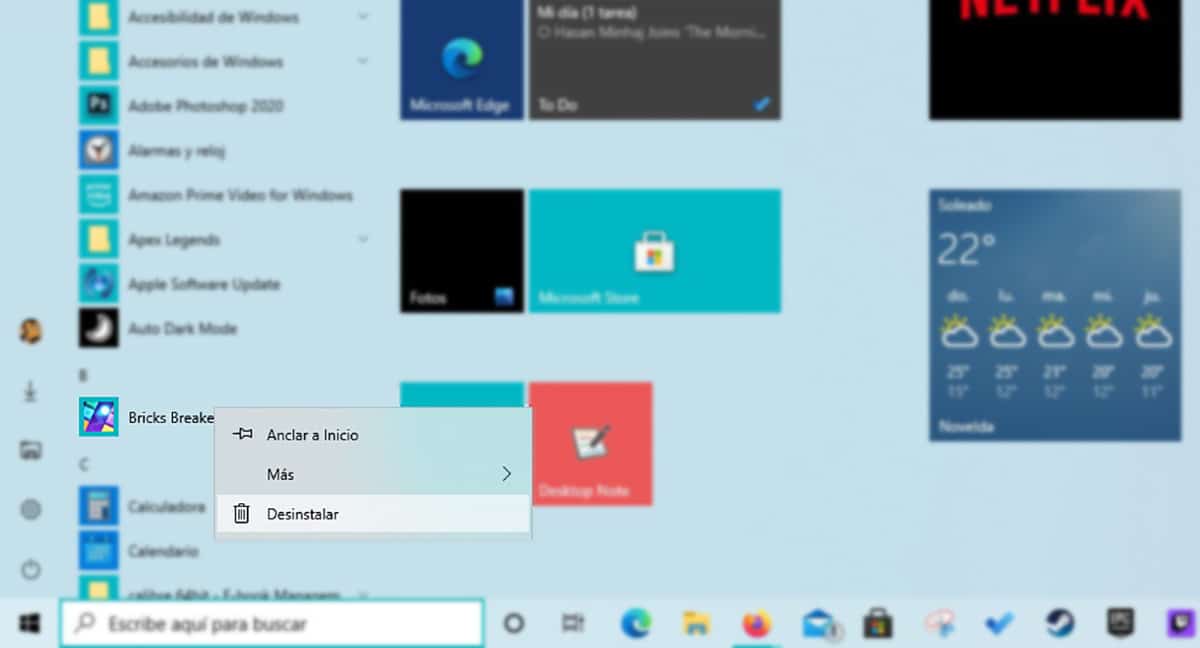
- スタートメニューでアプリケーションを見つけ、マウスをアプリケーションの上に置いて、 マウスの右ボタン.
- 表示されているすべてのオプションのうち、クリックする必要があります アンインストール.
アプリケーションに応じて、アプリケーション 自動的にアンインストールされます またはが表示されます 構成ウィンドウ アンインストールするアプリケーションだけでなく、コンピューターにインストールしたアプリケーションをアンインストールできます。
この方法は、Windowsの構成オプションにアクセスして[アプリケーション]をクリックするよりもはるかに高速で簡単です...